5 вещей, которые нужно проверить перед продажей старого смартфона
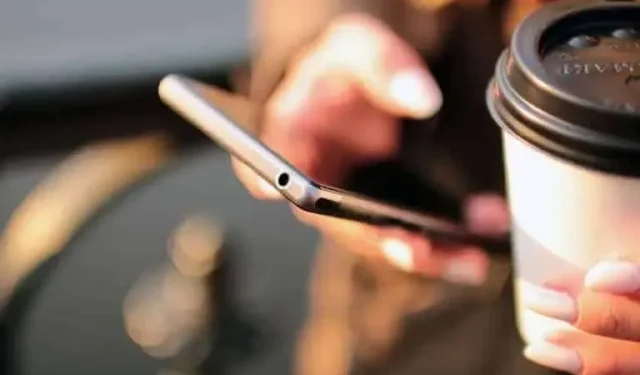
Обмен или перепродажа смартфона для покупки нового — очень хороший вариант. Еще нужно уделить время правильной подготовке старого устройства.
Когда придет время заменить ваш смартфон, вы можете значительно сократить свой счет, сдав или перепродав свое старое устройство. Однако, прежде чем попрощаться, необходимо выполнить определенные операции, чтобы не оставлять важные данные и/или учетные записи незащищенными.
В идеале вы бы даже несколько дней пользовались одновременно старым и новым телефоном, пока не убедитесь, что на новом устройстве все работает и больше ничего в телефоне не нужно. В любом случае, выполнение этих проверок избавит вас от многих проблем.
1. Сделайте резервную копию всего
Никто не хочет терять данные при смене телефона. И, к счастью, сегодня это совсем не сложно. Например, просто войдите в Netflix и Spotify на своем новом устройстве, и весь ваш контент останется там, где вы его оставили.
Кроме того, убедитесь, что все сохранено в облаке или на другом устройстве. Особенно подумайте о своих важных фотографиях и видео (об этом могут позаботиться Apple Photos, Google Photos или такие сервисы, как Dropbox). Если вы используете проигрыватель подкастов, убедитесь, что вы не потеряете свое место или загруженные эпизоды.
Смартфоны iPhone и Android также имеют встроенные службы резервного копирования, которые могут сделать это за вас: ознакомьтесь со всеми подробностями в справочных документах Apple и Google и проведите собственный анализ, чтобы выяснить, какие резервные копии следует перенести.
2. Переместите коды двухфакторной аутентификации
Использование вашего смартфона в качестве устройства двухфакторной аутентификации — хорошая идея — это означает, что злоумышленник не сможет войти в одну из ваших учетных записей, просто используя ваше имя пользователя и пароль. Однако эта дополнительная мера безопасности может вызвать проблемы при переключении устройств.
Ваш смартфон — это ключ к доступу к нескольким учетным записям, от ваших социальных сетей до вашего почтового клиента. Если вы используете его для создания кодов двухфакторной аутентификации, вам нужно будет настроить это приложение на своем новом смартфоне, чтобы иметь возможность нормального доступа к своим учетным записям.
Процедура зависит от приложения, поэтому проверяйте, как она работает в каждом случае. Такие приложения, как Authy и Google Authenticator, предлагают простые и четкие инструкции о том, как выполнить этот перенос.
3. Выйдите из своих учетных записей
В некоторых приложениях это не является абсолютно необходимым, но рекомендуется выйти из системы и, таким образом, деактивировать доступ к как можно большему количеству ваших приложений, прежде чем покинуть их, чтобы упростить переход на новое.
Некоторые приложения имеют ограничения на количество устройств, которые вы можете использовать — например, потоковые приложения подсчитывают количество устройств для загрузки. Некоторые приложения имеют ограничения на количество установок. Таким образом, вы захотите отменить старую установку перед добавлением новой.
Прежде чем везде выходить из системы, также убедитесь, что вы знаете все свои пароли — у вас будет несколько для входа в систему. Это очень простая операция, если вы используете менеджер паролей.
4. Пересылайте свои чаты
Мы уже упоминали о резервных копиях, но о приложениях для обмена мгновенными сообщениями стоит поговорить отдельно: ваши личные разговоры определенно очень важны для вас, и вы бы не хотели, чтобы они исчезли при переходе на новый телефон.
Такие приложения, как Twitter, Facebook Messenger или Google Chat, хранят все в облаке. С Apple iMessage ваши чаты резервируются и синхронизируются между вашими устройствами через iCloud. Если вы используете Signal и имеете под рукой как старый, так и новый смартфон, вы можете использовать встроенную функцию переноса учетной записи.
Процесс отличается от приложения к приложению, но обязательно используйте самые последние версии. WhatsApp — приложение с постоянно меняющимся процессом передачи, но есть такая функция .
5. Выполните сброс до заводских настроек
Наконец, вам следует выполнить сброс к заводским настройкам, чтобы вернуть старый смартфон в исходное состояние, но только после проверки предыдущих четырех пунктов.
Это означает, что никто не сможет получить доступ к вашим учетным записям или вашим данным, поскольку все ваши файлы, приложения и идентификационные данные будут удалены. Все, от сетей Wi-Fi, которые вы настроили дома, до истории просмотров на вашем устройстве и загруженных обоев, стирается из локального хранилища.
На Android в настройках перейдите в «Система», затем «Сброс» и «Стереть все данные» (сброс настроек). Названия меню различаются от одного устройства Android к другому, но смысл всегда одинаков. В iOS в настройках выберите «Общие», затем «Переместить или сбросить [устройство]» и, наконец, «Удалить все содержимое и настройки».
Добавить комментарий